فهرست مطالب
هنگام ویرایش یک ویدیو میتواند دلایل زیادی داشته باشد که ممکن است نیاز باشد تصویر را روی یک قاب خاص ثابت کنید. چه یک VFX باشد یا فقط یک فریم که میخواهید نشان دهید، DaVinci Resolve این کار را آسان کرده است.
اسم من ناتان منسر است. من یک نویسنده، فیلمساز و بازیگر صحنه هستم. ورود من به فیلمسازی از طریق ویرایش ویدیویی انجام شد که 6 سال پیش شروع کردم. در طول 6 سال گذشته، بارها متوجه شده ام که فریم ها را فریز می کنم، بنابراین خوشحالم که این مهارت ضروری را به اشتراک می گذارم.
در این مقاله، سه روش مختلف برای فریز کردن یک فریم در DaVinci Resolve را پوشش خواهم داد.
روش 1
مرحله 1: از نوار منوی افقی در پایین صفحه به صفحه " ویرایش " بروید.
مرحله 2: راست کلیک کنید ، یا برای کاربران مک، Ctrl+Click، روی کلیپ باید یک فریم ثابت اضافه کنید. این یک قاب عمودی را باز می کند. نوار منو در سمت راست
مرحله 3: " Retime Controls " را از منو انتخاب کنید. یک ردیف از فلش ها روی کلیپ در خط زمانی ظاهر می شود.
مرحله 4: سر پخش کننده خود را روی خط زمانی دقیقاً به همان لحظه ای که باید فریم را ثابت کنید حرکت دهید. برای مشاهده منوی "Retime Controls" روی فلش سیاه در پایین کلیپ کلیک کنید. « Freeze Frame » را انتخاب کنید.
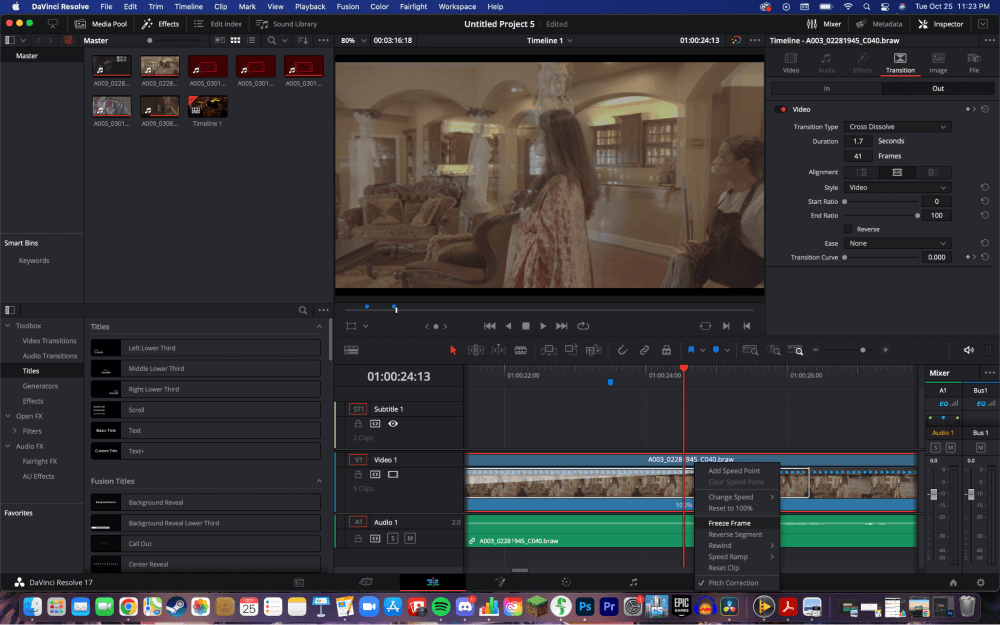
مرحله 5: دو « نقاط سرعت » روی کلیپ ظاهر می شود. برای ماندگاری فریم ثابت طولانی تر، نقطه سرعت را بردارید و آن را به سمت راست بکشید. برای کوتاهتر کردن آن، آن را بکشیدبه سمت چپ اشاره کنید
روش 2
از صفحه " ویرایش "، سر پخش کننده را به لحظه ای در ویدیو که نیاز به افزودن فریم ثابت دارید منتقل کنید. . روی نماد فضای کاری Color کلیک کنید تا فضای کاری رنگی باز شود. سپس « گالری » را انتخاب کنید.
با این کار یک منوی پاپ آپ باز می شود. راست کلیک کنید یا Ctrl+click، در پنجره پیش نمایش . با این کار یک منوی عمودی باز می شود. " Grab Still " را از گزینهها انتخاب کنید. عکس در گالری سمت چپ فضای کاری نشان داده میشود.
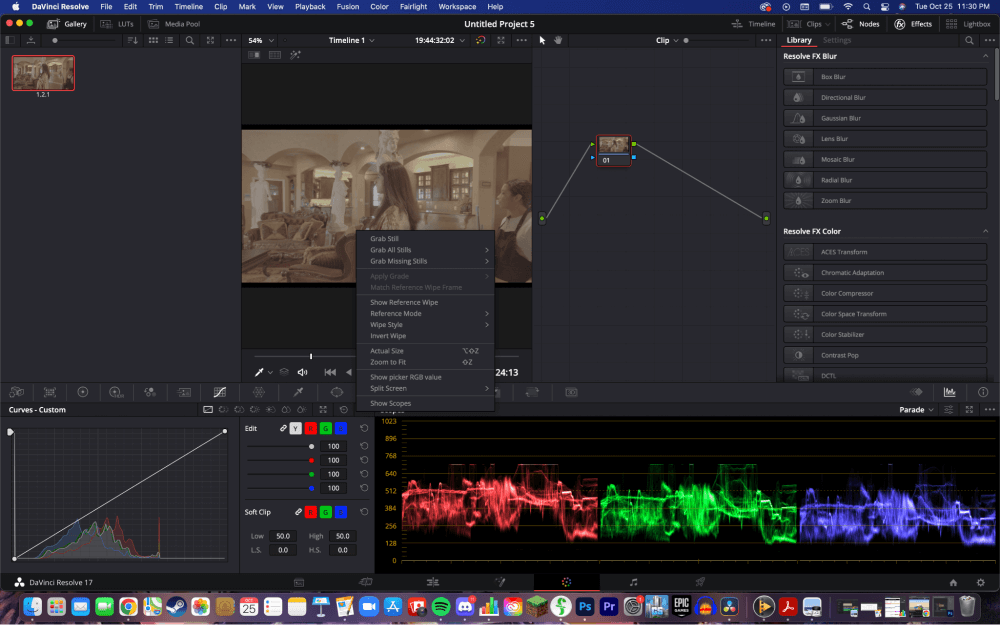
از ابزار تیغ برای برش ویدیو از جایی که عکس گرفتید استفاده کنید. از گالری، عکس خود را به خط زمانی بکشید . مطمئن شوید که نیمه دوم کلیپ همان جایی است که برش را انجام داده اید.
روش 3
برای این گزینه، از صفحه " ویرایش " شروع می کنیم. سر پخش کننده را روی خط زمانی خود در جایی قرار دهید که برای شروع به فریم فریز نیاز دارید.
ابزار " Razor " را از گزینه های بالای جدول زمانی انتخاب کنید. یک برش روی سر بازیکن ایجاد کنید، جایی که فریم فریز شروع می شود. سر پخش کننده را به جایی که فریم فریز برای پایان نیاز دارید حرکت دهید . یک برش دیگر با ابزار تیغ ایجاد کنید.
ابزار " انتخاب " را از گزینه های بالای جدول زمانی انتخاب کنید. روی کلیپ کلیک راست کنید یا Ctrl+Click برای کاربران مک. با این کار یک نوار منوی عمودی باز می شود. « Change Clip Speed » را انتخاب کنید.
کادر « Freeze Frame » را علامت بزنید. سپس،کلیک کنید” تغییر .”
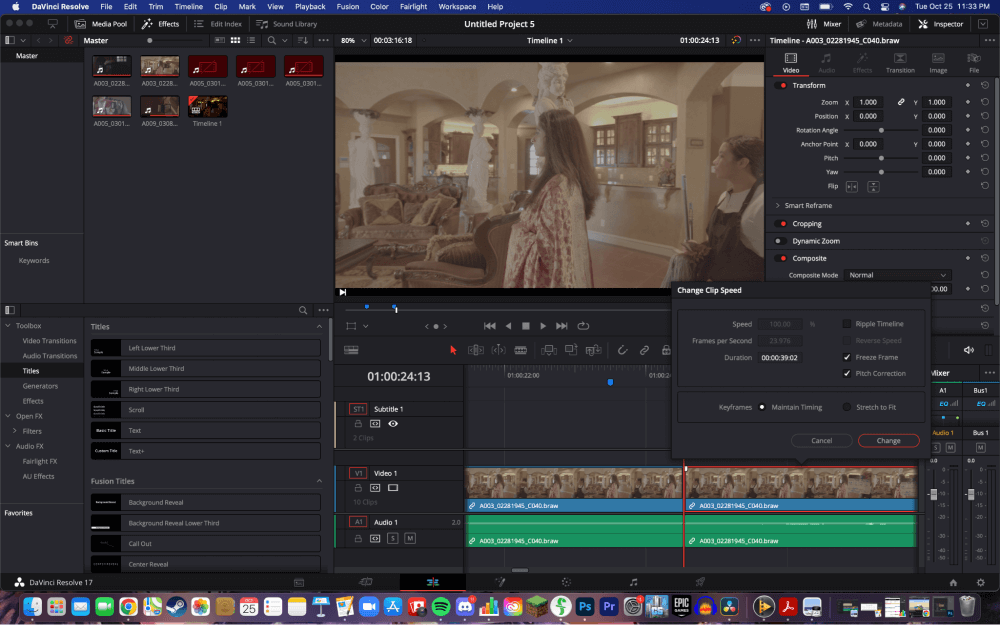
نتیجه گیری
استفاده از هر یک از این سه راه روشی موثر برای منجمد کردن یک فریم است. آنها را امتحان کنید و مشخص کنید که کدام یک برای گردش کار شما بهتر عمل می کند.
اگر این مقاله ارزشی برای شما به عنوان یک ویرایشگر اضافه کرده است، یا اگر مهارت جدیدی به کارنامه شما به عنوان ویرایشگر ویدیو اضافه کرده است، با گذاشتن نظر به من اطلاع دهید آنجا هستید، به من اطلاع دهید که می خواهید در مورد بعدی چه چیزی بخوانید.

